La nouvelle mouture printanière de Windows 10 devrait être bientôt disponible au téléchargement. Ses fonctionnalités sont prêtes et les testeurs s'occupent de chercher les bugs depuis un moment dans le canal lent. Quelles en sont les nouveautés et que penser de cette mise à jour ?
Et voilà de nouveau une mise à jour semestrielle en approche pour Windows 10, comme toujours à cette époque de l’année. Appelée un temps 2004 (ex-20H1), il s'agira de l'édition « mai 2020 ». Cette version printanière est beaucoup plus conséquente en nouveautés que celle de l’automne dernier… ce qui n’était pas bien difficile.
En comparaison avec les précédentes cependant, elle est moins riche en contenus, une majorité se situant sous le capot ou dans divers endroits pour faciliter des usages spécifiques. Le développement de la mise à jour a été marqué par une période de tests nettement plus longue que toutes les précédentes.
Ce dont on sait gré à Microsoft : on ne peut pas dire que les versions semestrielles de 2018 et 2019 aient brillé par leur fiabilité, tout particulièrement celles d’il y a deux ans. D’importants problèmes avaient été découverts, dont un aboutissant à la suppression des données d'utilisateurs. On pouvait difficilement faire pire.
- Windows 10 October 2018 : des cas de données personnelles supprimées
- Windows 10 : la qualité face au rythme élevé des mises à jour
Ce développement s’est retrouvé pris dans le changement intervenu dans les canaux lent et rapide. Ces derniers ressemblent désormais à ce que l’on trouve par exemple pour Firefox dans les canaux Beta et Nightly. Le canal rapide est ainsi un « vivier » de travaux en cours, tandis que le canal lent ne contient que ce qui a été validé et doit être testé.
La version 2004 a passé les deux derniers mois à être testée, Microsoft y limitant les ajouts et ne se concentrant plus que sur les correctifs divers. Difficile pour le moment de savoir si le travail a payé. Sur trois machines différentes et depuis plusieurs semaines, les préversions de la 2004 n’ont pas provoqué de problème particulier chez nous.
Mais c’est un maigre constat : seule l’installation sur des millions d’ordinateurs produira des statistiques fiables. Nous mettrons cet article à jour au fur et à mesure que les différentes étapes seront débloquées.
Téléchargement et installation : comme d’habitude
La disponibilité, le téléchargement et l’installation de la nouvelle mise à jour ne diffèrent pas des anciennes. On commence avec une phase de déclenchement manuelle, en passant par un outil qui débloque le téléchargement.
Suivra une deuxième phase manuelle, dite des « fetchers » (attrapeurs) : la mise à jour est sur Windows Update mais se « cache », nécessitant un clic sur le bouton Rechercher. Enfin, plus tard, le déploiement automatique sera lancé, s’étalant sur plusieurs mois. Le processus est connu : d’abord les machines les plus compatibles puis, le service client s’adaptant aux retours, aux autres configurations.
Dans tous les cas, rappelons que pendant un an, cette mise à jour sera affichée comme optionnelle. Microsoft ne rend en effet plus ces installations obligatoires depuis un an, et autorise les utilisateurs à en repousser leur mise en place. Chaque version de Windows 10 étant supportée pendant 18 mois, l’installation finit par se déclencher quand il ne reste que six mois à la version en cours, pour éviter tout risque de rupture de support.
WSL 2 : une vraie version majeure
La nouvelle version du Windows Subsystem for Linux est probablement la plus grosse nouveauté de cette version 2004 de Windows 10. Le sous-système permet pour rappel d’installer des distributions Linux dans Windows 10 depuis sa version 1703, afin d’en exploiter certaines capacités, comme SSH.
WSL 2 est une évolution majeure, avec de très nombreuses nouveautés. La plus importante est l’inclusion dans Windows d’un authentique noyau Linux. Mais contrairement à ce qui avait été envisagé au début, il n’est plus livré directement avec l’image disque Windows, mais fourni et entretenu par Windows Update, comme n’importe quelle autre application.
Microsoft n’utilise que les moutures LTS du noyau, avec la 4.19 pour commencer. Il est modifié pour ne garder que l’essentiel strictement nécessaire à WSL et baisser la consommation de mémoire. Cette présence change tout.
WSL ne s’appuie plus sur une couche de conversion des appels mais sur le noyau Linux, qui fonctionne grâce à une version allégée d’Hyper-V. Désormais, les applications Linux lancées sur Windows 10 verront l’ensemble de leurs appels système directement adressés au noyau. Les performances, déjà proches des natives, sont donc plus élevées.
En outre, Linux et Windows partagent les mêmes timers système, aucune plateforme n’est privilégiée.
Plus que ces dernières, ce sont surtout celles liées à certains outils qui augmentent de manière significative. Par exemple, Microsoft évoque une rapidité de décompression des tarball multipliée par 20. Des commandes comme git clone, npm install ou cmake voient leurs performances multipliées par 3 à 5 fois.
L'un des usages régulièrement mis en avant est également celui de Docker, poussé pour être utilisé conjointement entre WSL 2, Ubuntu et Visual Studio Code par les développeurs. Des guides spécifiques sont ainsi disponibles ici et là.
Autre conséquence de l’arrivée du noyau, les fichiers Linux sont enregistrés dans un disque virtuel formaté en Ext4. Les interactions sur ces données entre Linux et Windows se font via le protocole 9p. La taille initiale de la partition est de 256 Go. Si elle ne suffit pas, il faudra se rendre dans la console de gestion et accéder à la partition VHD pour la redimensionner.
Mais attention, le périmètre du sous-système Linux n’a pas changé : il s’agit toujours d’un environnement destiné aux administrateurs et développeurs. Installer par exemple Ubuntu 18.04 depuis le Windows Store ne va pas tout à coup faire apparaître un système complet doté de toutes ses applications. Il devrait être particulièrement utile aux développeurs voulant travailler avec les chaines d’outils UNIX sous Windows, par exemple pour créer des conteneurs logiciels.
Autre point important, WSL 2 se gère beaucoup plus facilement en installant le nouveau Terminal depuis le Store. Il a le gros avantage de réunir au même endroit tous les environnements gérés : ancienne ligne de commande, PowerShell, Cloud Shell (Azure), WSL 1 et 2. Car oui, installer WSL 2 ne remplace pas la première version. Tous les travaux réalisés précédemment en place restent donc d’actualité.
D’autre part, puisque Windows Subsystem for Linux 2 s’appuie sur Hyper-V, ce dernier se retrouve actif, même s’il n’a pas été installé depuis les fonctionnalités facultatives. Conséquence, les autres hyperviseurs peuvent ne pas fonctionner. Si vous essayez par exemple avec VMWare Workstation Pro 15.5.2 (soit la dernière révision), un message d’erreur vous avertira que le logiciel n’est pas compatible avec Application Guard.
Il s’agit bien en fait de la présence d’Hyper-V, le message disparaissait avec la désinstallation de WSL. Par contre, VirtualBox 6.1 fonctionne bien. Notez que ce n'est qu'un début pour WSL 2, qui va encore être renforcé dans les mois à venir, avec le support du GPU, des applications Linux avec interface graphique, etc.
- Lire l'article de Microsoft sur les différences entre WSL 1 et 2
- La longue liste des modifications intervenus dans WSL 2
- Build 2020 : WSL 2 gèrera les GPU et les interfaces Linux, Terminal 1.0, WinGet en preview
Un peu de neuf pour la sandbox intégrée
La sandbox, introduite avec la version 1903 de Windows 10, permet pour rappel de créer une session virtuelle – et vide – du système. Comme une parenthèse, l’utilisateur pourra y faire ce qu’il souhaite, sans risquer de contaminer le système hôte. À la fermeture de la fenêtre, toute trace est effacée, et la mémoire est bien sûr isolée.
Le bac à sable Windows n’a jamais été pensé pour être un concurrent des clients de virtualisation comme ceux de VMWare ou VirtualBox. Il se destine à un usage ponctuel, pour tester par exemple un contenu dont on n’est pas sûr, sans risquer d’abîmer le système. Le fonctionnement un peu capricieux des débuts a fait place à un déroulement plus fluide, mais toujours réservé aux éditions Professionnelle et Enterprise.
Désormais, elle prend en charge les micros, ce qui était l’un de ses plus gros manques. De plus, on peut maintenant leur affubler des fichiers de configuration préconçus afin qu’elles s’ouvrent toujours avec certains paramètres, comme un réseau coupé, une activation ou non du GPU virtuel, etc.
Cette sandbox, qui peut s’avérer pratique, reste cependant basique. On pourra également lui reprocher ses performances peu en phase avec ce que sait faire Hyper-V et toujours l’impossibilité de faire un clic droit sur un exécutable pour l’ouvrir directement dans une sandbox, depuis sa session.
Paramètres : déluge de nouvelles options
Le panneau des Paramètres continue d’évoluer avec la mise à jour semestrielle. On aurait aimé que le travail avance plus rapidement, car Microsoft y transfère depuis la sortie de Windows 10 des fonctions toujours disponibles depuis l’ancien panneau. La version 2004 ajoute bon nombre de petits réglages, certains très bienvenus.
Dans la zone des comptes par exemple, une option (active par défaut) permet de forcer ou non l’utilisation de Windows Hello pour se connecter au compte. Le mot de passe n’est alors plus autorisé, l’écran réclament le code PIN ou la solution biométrique disponible. Le code PIN est d’ailleurs maintenant pris en charge dans le mode Sans Échec.
Plus bas, un nouveau réglage (désactivé par défaut) permet de déclencher la sauvegarde automatique de l’état des applications compatibles (c’est le cas avec les UWP), afin de les restaurer automatiquement après la prochaine réouverture de session. Dans le cas des applications UWP, elles sont redémarrées en état suspendu, laissant la majorité des ressources aux autres éléments prévus au démarrage de la session.
Puisque l’on parle des comptes, Microsoft s’est remué un peu sur la question des avatars. Changer de photo par exemple pouvait prendre un temps infini avant que la nouvelle image soit répercutée partout. Le changement est désormais immédiat dans Windows 10 et se diffuse beaucoup plus rapidement dans les autres services.
Le mode récupération évolue lui aussi. Désormais, plutôt que de redéclencher une installation depuis le disque local, on peut choisir de télécharger une image ISO de la dernière mouture depuis les serveurs de Microsoft. La phase d’installation est donc plus longue, mais les utilisateurs connectés en fibre optique n’auront une différence que de quelques minutes.
Cette méthode n’est cependant utile que si la réinstallation classique échoue ou provoque des comportements anormaux.

De plus, Microsoft a fini par ajouter une option bienvenue pour le téléchargement des mises à jour, car réclamée depuis bien longtemps. Il faut se rendre dans Windows Update > Options avancées > Optimisation de la livraison > Options avancées (oui, ce pourrait être plus simple) pour trouver le « graal » : plutôt que des pourcentages de bande passante, on peut définir des limites absolues de débit à ne pas dépasser, pour l’arrière-plan comme au premier plan.
Le panneau Réseau se dote lui aussi d’un ajout pratique : un bouton Consommation de données. Lorsque l’on clique dessus, on obtient une liste de toutes les applications ayant téléchargées des données, et combien. De là, un bouton permet d’ajouter une limite globale de consommation mensuelle, ponctuelle ou sans limite de temps.
On espère que cette fonction évoluera à l’avenir afin d'appliquer ce type de barrière à une application en particulier.
Évolution également pour le panneau des langues, situé dans Heure et langue. Toutes les informations concernant le pack linguistique utilisé sont réunies au même endroit, avec un affichage clair de la langue en cours pour Windows, les applications et sites web, le format régional (devises et autres), le clavier et la voix (pour la reconnaisse vocale). En outre, chaque nouveau pack indique par un jeu de petites icônes le degré de prise en charge des différents aspects du système.
Parfait exemple des paramètres qui n’avaient pas encore fait le grand saut de l’ancien vers le nouveau panneau, les réglages de la souris intègrent maintenant… la vitesse du curseur. Un retard d’autant plus incompréhensible que les possesseurs de portables ayant un touchpad Precision avaient ce genre de paramètre depuis bien longtemps.
Puisque l’on évoque les entrées, signalons un renforcement significatif de la dictée vocale avec la prise en charge de nombreuses nouvelles langues et variations dont le français France et le français Canada. Idem pour l’anglais avec les variantes Royaume-Uni, Australie et Inde.
Dans la pratique, le système ne se débrouille pas trop mal, même si on aimerait que l’ensemble soit un peu plus souple. La capture ci-dessous montre bien que l’outil se révèle utile pour dicter rapidement un texte, mais il faudra dans tous les cas intervenir pour corriger les fautes et les erreurs de ponctuation. Sans parler du « retour à la ligne ».
Enfin, le panneau des emojis, accessible depuis la combinaison « Windows + ; », avait intégré dans la mise à jour 1903 une section kamojis, ces fameuses suites de caractères ASCII pour exprimer une réaction. La section a été enrichie de bon nombre de « visages », la plupart pour exprimer la surprise et/ou la désapprobation.
Connexions des périphériques, notamment Bluetooth
Windows 10 permet depuis un moment d’afficher une notification quand un périphérique est détecté, comme une souris Bluetooth. En cliquant sur la notification, on ouvrait alors la section dédiée des Paramètres et on pouvait déclencher l’installation et/ou l’appairage. Cette étape est supprimée.
La notification qui surgit en bas à droite – quand pourra-t-on d’ailleurs les afficher dans un autre endroit ? – contient deux boutons, l’un pour déclencher la connexion, l’autre pour rejeter le panneau. Si l’on clique sur Connexion, l’appairage commence et la souris s’installe. On ne passe donc plus dans les paramètres. En outre, la notification essaiera toujours d’afficher le nom du périphérique quand le système le trouve. La technologie porte le nom de Swift Pair.

Cliquer sur l'image pour voir l'animation
Le processus est le même pour les caméras réseau, que Windows 10 peut rechercher et exposer de cette manière. Ce sera en fait surtout valable pour les modèles standards. Certaines caméras peuvent en effet réclamer des processus spéciaux d’installation, notamment avec une authentification. Auquel cas, l’installation sera impossible ou partielle.
Dans tous les cas, et quel que soit le périphérique à ajouter, on retrouve les capacités d’ajout et de gestion depuis Paramètres > Périphériques. On y retrouvera comme d’habitude la liste de tous ceux déjà installés.
Accessibilité : beaucoup de nouveautés
C’est l’un des aspects de Windows 10 que Microsoft travaille le plus, mais de ceux passant le plus inaperçu, ne concernant qu'une minorité de la population. Pourtant, chaque version semestrielle fait des bonds importants dans ce domaine.
C’est particulièrement le cas de la console Eye Control, pour les équipements dédiés au contrôle par le regard. Il est tout d’abord possible d’effectuer des glisser/déposer, ce qui était probablement la fonction la plus réclamée. Pour ceux qui le peuvent, le clic peut maintenant être réalisé depuis un bouton poussoir en complément, plutôt que par le seul regard appuyé. Outre certaines options pour affiner la reconnaissance des mouvements oculaires, la console se masque automatiquement quand elle est mise en pause.
Le narrateur est un autre gros morceau de l’accessibilité de Windows, responsable de la lecture du contenu et de la description des objets à l’écran. La mouture 2004 apporte une longue liste de nouveautés :
- Meilleure compatibilité pour les mails dans Outlook et Courrier : mode Scanner activé automatiquement à l’ouverture d’un message et reconnaissance de certains types de formatage (notamment les newsletters) pour les ignorer et se concentrer sur l’information
- Meilleure reconnaissance des informations dans la colonne des mails d’Outlook, ignorant des informations comme les en-têtes de colonne pour se concentrer sur l’expéditeur, le sujet, etc.
- Lecture automatique des emails et pages web à leur ouverture
- Meilleure prise en charge des tableaux pour éviter les informations redondantes
- Quand une touche a été définie pour le Narrateur, la combinaison de cette touche et S dans une page web en crée un sommaire. La répétition de cette combinaison surligne les liens « plébiscités » et permet d’y accéder depuis le sommaire
- De nouveaux sons pour les actions courantes
- Possibilité de modifier les paramètres pour changer la prononciation des mots commençant par une majuscule ou écrits en majuscules
La Loupe récupère d’ailleurs des fonctions du Narrateur avec trois modes de lecture : depuis le début du contenu, la partie sélectionnée ou depuis le nouveau « Lire depuis ici ». La Loupe voit également son interface évoluer, en arborant un look plus moderne et suivant le thème clair ou sombre défini par l’utilisateur (ainsi que la couleur d’accentuation).
Enfin, une nouvelle option permet de maintenir le curseur au centre de l’écran par défaut. Ce curseur peut d’ailleurs être modifié dans Paramètres > Accessibilité. On pourra en régler la taille et la couleur.
De nouvelles vieilles fonctionnalités facultatives
Derrière cet intertitre un peu mystérieux se cache un nouvel aménagement sur l’une des problématiques les plus anciennes de Windows : les applications préinstallées. L’installation de Windows – sans même parler des configurations vendues par défaut avec les nouveaux ordinateurs – a toujours un sérieux problème de personnalisation.
Les choix de l’utilisateur sont très limités. Tellement en fait que ses seules options concernent le lecteur où sera installé le système d’exploitation. Le premier démarrage, avec ses multiples questions, n’y change rien : Windows est un bloc et installe tout un tas d’applications. Avec le temps, Microsoft s’est assoupli : depuis plusieurs mises à jour semestrielles de Windows 10, le nombre d’applications que l’on peut désinstaller a singulièrement augmenté.
Il restait un dernier bastion, que la mise à jour 2004 renverse… en tout cas pour ceux qui iront le chercher. Dans la section Applications des Paramètres, un lien Fonctionnalités facultatives donne accès à une liste de composants et applications : Bloc-Notes, client OpenSSH, console de gestion de l’impression, PowerShell, IE 11, lecteur Windows Media, Paint, moteur de reconnaissance d’écriture mathématique, reconnaissance des visages Windows Hello, module fax ou encore WordPad.
Chacun de ces composants peut être désinstallé, comme on pouvait le faire avant avec les autres. Notez d’ailleurs qu’il faut avoir vu cette liste pour savoir que ces éléments peuvent être supprimés. Car une fois qu’on le sait, un clic droit par exemple sur Paint dans le menu Démarrer proposera la suppression de l’application.
Alors certes, on peut « remercier » Microsoft d’élargir le champ des désinstallations. D’un autre côté, on peut suggérer –une fois de plus – à l’éditeur d’ajouter un mode « Personnaliser » lors de l’installation. Ou même un mode « Minimal », qui n’installerait que le strict nécessaire pour que Windows fonctionne correctement.
Ce, en écartant l’ensemble de ces petites applications qui, pour certaines, ne servent jamais. D’autant qu’elles sont facultatives et peuvent être réinstallées si besoin. Car finalement, même si la personnalisation augmente, le temps perdu est toujours le même : pour obtenir un système « propre », il faut commencer par tout installer, puis supprimer un par un les composants inutiles. Ou faire une ISO personnalisée, ce qui n'est pas à la portée de tous. On a vu plus efficace.
Et râlons encore un peu ! Microsoft a ajouté cette liste sans pour autant la fusionner avec l’ancienne « Activer ou désactiver des fonctionnalités Windows ». La fameuse liste contenant les frameworks .NET, la sandbox, les clients réseau, l’hyperviseur Hyper-V, le support de quelques anciens protocoles ou encore le sous-système pour Linux.
Des composants pour beaucoup récents dans une vieille fenêtre, et de vieux composants dans une interface flambant neuve. Certaines questions de logique ne sont décidément pas réglées.
Recherche : nouvel algorithme et résultats dans le cloud
Microsoft s’est attaqué à un vieux problème sous Windows depuis que l’indexation existe : l’impact sur les performances quand le moteur tourne plein-pot. Un problème qui n’existe en fait que sur les disques durs, car Windows désactive automatiquement l’indexation quand un SSD est détecté.
Un nouvel algorithme a cependant été mis en place dans la mise à jour 2004. Il coupe automatiquement l’indexation quand l’une des conditions suivantes est remplie :
- Mode jeu activé
- Mode économie d’énergie activé
- Mode consommation faible (par exemple quand un portable est en veille mais maintient la connexion pour les mises à jour)
- Quand le taux d’utilisation processeur dépasse les 80 %
- Quand le taux d’utilisation disque dépasse les 70 %
- Quand la batterie passe sous les 50 %
- Quand l’écran de l’appareil s’éteint
- Quand un développeur lance une recherche dans certains dossiers ou dépôts
Ce nouvel algorithme est lié à Windows Search, qui alimente justement désormais la recherche dans l’Explorateur, et plus seulement le champ de la barre des tâches. Conséquence, toute recherche effectuée ira plonger dans le dossier ou disque en cours ainsi que sur l’ensemble des comptes OneDrive (y compris professionnels) connectés à la machine.
On aurait cependant apprécié une petite icône (pourquoi pas un nuage ?) pour signaler les fichiers distants. Cela étant, si l’objectif de Microsoft est de masquer la frontière entre local et cloud, c’est effectivement la bonne façon de procéder.
Outre ces nouveaux résultats, Windows 10 ajoute deux capacités au simple clic gauche pour ouvrir un fichier. Via un clic droit, on pourra ouvrir l’emplacement dudit fichier, ou en récupérer le chemin d’accès. Un petit rien qui peut s’avérer pratique et a le mérite de centraliser les fonctions dans un même champ de recherche.
L’ajout rapide d’évènements dans le calendrier
C’est une petite amélioration mais qui pourrait rendre vite service aux utilisateurs du calendrier intégré à Windows 10 (et synchronisé par le compte Microsoft). Désormais, quand vous cliquez sur la date et que le panneau du calendrier surgit, un champ apparaît. De là, vous pouvez créer directement un évènement et définir sa tranche horaire. On pourra également choisir le calendrier concerné (donc la couleur) et ajouter un emplacement si nécessaire.
La fonction, sympathique, pêche malheureusement à deux endroits. Le choix des horaires ne permet de déclarer un évènement sur une journée entière, alors que c’est pourtant une fonction basique. D’autre part, l’ajout d’un emplacement n’appelle pas le moteur de recherche. Pour accéder à ces deux carences, il faudra cliquer sur « Plus d’options » pour afficher la vue complète du Calendrier.
La perte de temps n’est évidemment pas catastrophique, mais bien présente.
Et le Bloc-Notes gagna en fonctionnalités
Pas vraiment l’apport que l’on pouvait le plus attendre, mais l’application se dote de nouvelles capacités, et pas des moindres. Par exemple, sélectionner un mot et ouvrir le panneau de recherche renseignera automatiquement le mot dans le champ. De plus, la recherche peut maintenant faire le tour du texte, via l’option « Retour à la ligne ». Partir vers le haut ou le bas est toujours là, mais au moins la recherche continuera après avoir atteint le début ou la fin du texte.
Les autres ajouts sont tous du domaine pratique. Par exemple, une étoile indique devant le nom du fichier, dans la barre de titre, si des modifications ont été faites. Si vous choisissez d’activer le retour à la ligne, la barre d’état en bas affichera le nombre de lignes. Par défaut, la nouvelle version encode également le texte en UTF-8 et se dote de plusieurs raccourcis clavier standards : Ctrl + Maj + N pour ouvrir une nouvelle fenêtre, Ctrl + Maj + S pour Enregistrer sous et Ctrl + W pour fermer la fenêtre en cours.
Enfin, à compter de Windows 10 2004, le Bloc-Notes devient une application indépendante dont les mises à jour seront assurées par le Microsoft Store.
Quelques améliorations pour le gestionnaire des tâches
Ce vieux composant de Windows évolue lui aussi avec quelques informations auparavant absentes de certains onglets. Par exemple, le type de disque est maintenant indiqué sous l’étiquette à gauche et en bas à droite du descriptif : SSD ou HDD.
Plus important, la température du GPU est elle aussi directement donnée dans l’interface, tant dans la colonne de gauche que dans le descriptif comme vous pouvez le voir ci-dessous :
Cortana, bureaux virtuels et autres apports mineurs
Quelques nouveautés mineures pour finir, même si on ne peut pas toujours parler d’améliorations à proprement parler. C’est le cas de Cortana, qui se dote d’une nouvelle interface flottante rappelant les messageries.
Indisponible en France pour l’instant, elle se recentre entièrement sur la productivité avec des fonctions liées aux emails, évènements du calendrier, appels de contacts, etc. Mais l’assistant s’est coupé de presque toutes les fonctions grand public en lien avec la musique, la maison connectée et de nombreuses connexions tierces.
Pour ceux qui s’en servent, les bureaux virtuels peuvent enfin être renommés ! On y accède pour rappel depuis la vue des tâches, juste à côté du champ de recherche dans la barre des tâches. Une fois dans cette vue, les bureaux virtuels sont en haut de l’écran. Les emojis sont même autorisés dans les noms.
La calculatrice se dote d’une option qui passerait presque inaperçue, mais pourtant très utile : elle peut maintenant rester accrochée au premier plan.
Enfin, signalons pour la barre de jeux Xbox l’ajout d’un compteur d’images par seconde. Notez cependant que cette barre n’est pas liée spécifiquement à une version de Windows 10. La nouvelle barre sera diffusée en même temps que la 2004, mais sera répercutée sur les anciennes moutures encore supportées du système.
Que penser de cette mise à jour 2004 ?
Qu’elle se fera facilement oublier, tant la plupart des changements seront invisibles pour les utilisateurs classiques. Hors de quelques ajouts comme la création rapide d’évènements dans le calendrier en passant par la barre des tâches, la majorité des nouveautés se concentrent sur des outils spécifiques comme WSL, des applications dans lesquelles on n’a pas forcément l’habitude de chercher des nouveautés comme Bloc-Notes, ou des réglages qu’il faudra découvrir soi-même.
Mais ne crachons pas dans la soupe : beaucoup de ces apports sont très utiles et, pour certaines, auraient dû être réalisés il y a un bon moment, particulièrement tout ce qui touche aux Paramètres. On apprécie donc que le système continue de se bonifier avec le temps. On attend cependant Microsoft dans un autre domaine : la fiabilité.
L’éditeur est parfaitement au courant des critiques liées aux versions semestrielles. Ce n’est pas un hasard si elles ne s’installent plus automatiquement et si celle de l’automne dernier était si réduite. Des promesses ont été faites et la mise à jour 2004 va être l’occasion de les vérifier.
Et là, pas de mystère : il va falloir attendre. Le fait que nous n’ayons pas rencontré de bug ou d’incompatibilité sur trois machines ne signifie dans le fond pas grand-chose. L’installation révèle souvent beaucoup plus de soucis potentiels quand les configurations deviennent plus exotiques ou embarquent du vieux matériel.
Car chaque version semestrielle signifie un abandon du support pour certains produits, dont les pilotes ne sont alors plus mis à jour. Souvent, les anciens continuent de fonctionner, mais ce n’est jamais garanti. Dans ce cas, l’assistant de préparation à la mise à jour devrait signaler les incompatibilités bloquantes, matérielles comme logicielles (les antivirus sont un cas classique).
En résumé, la mise à jour 2004 n’aura rien d’urgente lorsqu’elle sera disponible. En dépit de ses qualités, « l’excitation de la nouveauté » devrait être plus légère. Nous vous conseillons donc de ne pas vous précipiter sur son téléchargement. Plus le temps passera, et plus les éventuels problèmes seront repérés et corrigés. Un conseil que l’on peut en fait généraliser à tous les systèmes d’exploitation.








































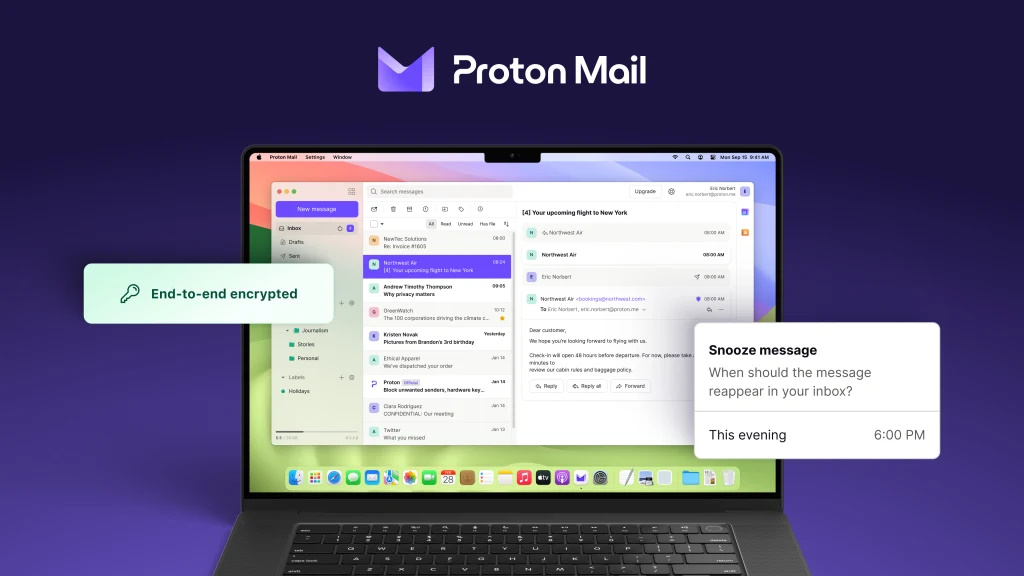
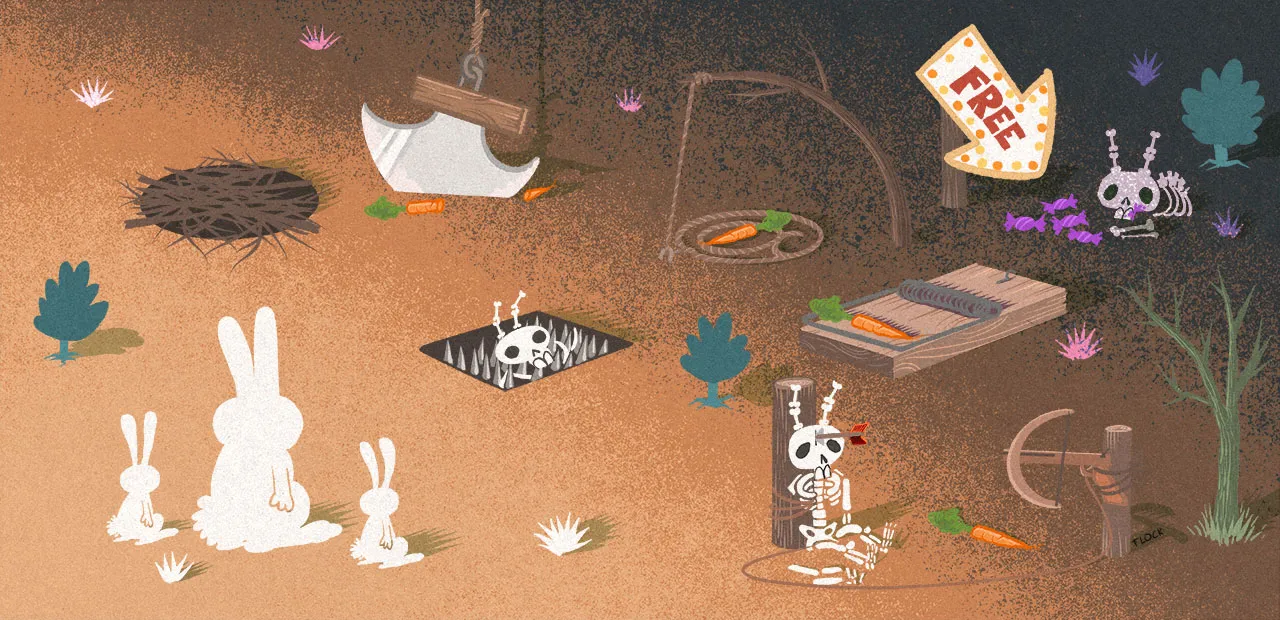
Commentaires (33)
#1
c’est marrant d’entendre que la mise à jour se fera rapidement oublier alors que je l’attends avec impatience pour WSL (contrairement aux précédentes versions).
Je ne dois pas avoir les mêmes centres d’intérêt que les utilisateurs lambda. :)
Cela dit je pense qu’attendre des évolutions fortes tous les 6 mois est illusoire.
#2
Moi ce qui me plait le + dans les MAJ Windows, c’est justement celles sous le capot.
Amélioration de la sécu, mise à jour de composants, meilleures performances, gestion de la mémoire améliorée…
je trouve ça vachement + intéressant que l’ajout de fonctionnalités.
#3
Recherche : nouvel algorithme et résultats dans le cloud
ça vient surtout corriger le point qui a posé beaucoup de problème dans 1909 (quand on faisait une recherche l’explorateur se figeait) et qui a été corrigé vite faite en janvier
#4
J’adore toujours ces tours d’horizon des nouveautés des systèmes d’exploitation !
Et sinon, tant qu’à parler de sécurité et d’aberrations toujours maintenues en dépit du bon sens : l’option permettant de masquer les extensions de fichiers (et pire, le fait qu’elle soit activée par défaut), c’est quand que Microsoft va enfin faire disparaître ce superbe vecteur d’infections depuis 25 ans qui n’aurait jamais dû exister ???
#5
Bon, on ne peut toujours pas ouvrir 2 panneaux de paramètres en même temps. Tout déplacer dans celui-ci ne sert à rien si on ne peut toujours pas en ouvrir plusieurs en parallèle.
Moi c’est ce que j’attends le plus, pas qu’ils migrent ce qui manque…
#6
A quand un gestionnaire de profils réseau comme sous Mac OS X ?
#7
J aimerais bien des bureaux virtuels plus à la macOS, avec des applis en plein écran rapidement. Personne aurait une app qui le fait ?
#8
#9
Et toujours pas d’explorateur de fichiers avec onglets :-(
#10
C’est LE truc que je cherche depuis des mois/années. Qu’une app en plein écran prenne automatiquement un bureau virtuel. C’est tellement génial comme concept pour bosser sur un seul moniteur.
#11
Applications préinstallées… blocnote, powershell, … Moi ce qui me pose question c’est plutôt toutes ces saloperies de candy crush, netflix, linkedin ou toute autre app aléatoire installé comme des pub alors qu’on paye nos licences.
#12
Ce qui sera intéressant de creuser sur WSL2: c’est son fonctionnement au niveau réseau.
Comme ça s’execute dans HyperV, il y a un reseau virtuel,
et comme on va tous utiliser docker dedans (enfin en tout cas tous les usuals docker suspects du discord de nxi).
Il va se poser une question bizarre: Comment ça marche ?
Parce que le schéma de fonctionnement ça va être:
Lan <=> [ Windows HOST <=> WSL 2 <=> Docker ]
Quand j’ai creusé la question en mode WSL2 pré-version sur le fast ring, il y avait très peu d’info et ça avait l’air d’être un truc magique qui l’était trop, et qui ne marchait qu’en interne.
Donc si quelqu’un veut installer un truc vite fait sous le docker et le partager avec ses potes… ça pourrait ne pas marcher si Microsoft n’a rien touché depuis (mais j’espère que vous nous direz que si!).
#13
Sans afficher l’extension, tu vois une icône de pdf mais ça peut être un .exe donc l’utilisateur se fait piéger
#14
Il manque un bouton “J’aime” pour féliciter vos dossiers, toujours si bien documentés, qui vont dans le détail avec rigueur et qualité d’écriture !  " />
" />
#15
#16
#17
Bon, y a plus qu’a attendre que tout ça se retrouve dans Intune/Autopilot pour bien customiser Windows (retrait des apps notamment)
#18
Je repense souvent à cette petite bd de Flock publié il y’a une dizaine d’années chez Clubic.
Il imaginait le futur dans une vingtaine d’année, Google omniprésent et 2 jeunes relataient Microsoft comme l’inventeur du libre !
Visionnaire !
#19
J’ai retrouvé :https://www.clubic.com/actualite-166922-best-integrale-bd-geek-futur.html
Bon c’était plus une centaine d’années et pas tant de Google que ça ! Marrant de relire ça !
Je soupçonnerai presque Flock de bosser chez crosoft 😂
#20
Je plussois aussi,
Toujours est t-il que Mme Dujnou, s’en fout de WSL^^.
En attendant, on est pas Mme Dujnou !
#21
Si j’étais microsoft, j’attendrais après avril avant de déployer la MAJ. Par ce que bon, Mme Michu en télétravail qui va avoir son pc qui ne fonctionne plus va être bien emerdée pour trouver un dépanneur (car ça arrive de temps en temps).
#22
Madame Michu ne se préoccupe pas des mises à jour quand l’installation ne se fait pas toute seule ou quand ce n’est pas en automatique, pour la 2004 elle ne va pas aller dans windows update faire installer
#23
#24
Je l’ai depuis 3 mois. Si vous voulez la récupérer en avance c’est par ici, mais à vos risques et périls. Les mises à jour de sécurité tardent un peu pour l’instant :
https://uupdump.ml/selectlang.php?id=5b3571cc-b54d-4b9d-a006-22bb65a2d5d0
Et rien ne garantit qu’ils ne feront pas une nouvelle build même si ça me semble peu probable.
#25
Je suis intéressé par WSL 2, et par le bac à sable.
Et donc, si je lis bien, VirtualBox fonctionne maintenant quand ces outils sont installés ?
J’utilise pas mal VirtualBox, et j’ai toujours évité d’installer des outils qui se basent sur Hyper-V car au début, tout autre outil de virtualisation cessait de fonctionner quand Hyper-V était activé. Ce n’est plus le cas pour VirtualBox ?
#26
#27
Monsieur Michu aussi télétravaille non ? Et lui ça lui poserait pas de problème ?
#28
Etant sur la Slow et utilisant le WSL2 à présent en dev tous les jours. Je dois dire que c’est une vraie évolution.
Si en plus on ajoute X410 pour ajouter le GUI au WSL2 on peut ouvrir directement des applis ubuntu dans son windows.
Je peux enfin utiliser Windows 10 en dev en tout cas (comme si j’étais sur linux mais sans les soucis de stabilité de ce dernier), j’en suis vraiment satisfait.
#29
Tout le monde sait qu’il est au chômage économique et que du coup, c’est lui qui garde les gosses.
#30
Tiens, j’connaissais pas X410, vu que la version gratuite de Xming n’était plus maintenue depuis des années, j’étais passé à VcXsrv, faudra que je teste à l’occasion " />
" />
#31
#32
Plus important, la température du GPU est elle aussi directement donnée dans l’interface
Mais pas la température du CPU ? Et la température du SSD ?
#33
J’aime bien le calendrier “Rester confiné” " />
" />